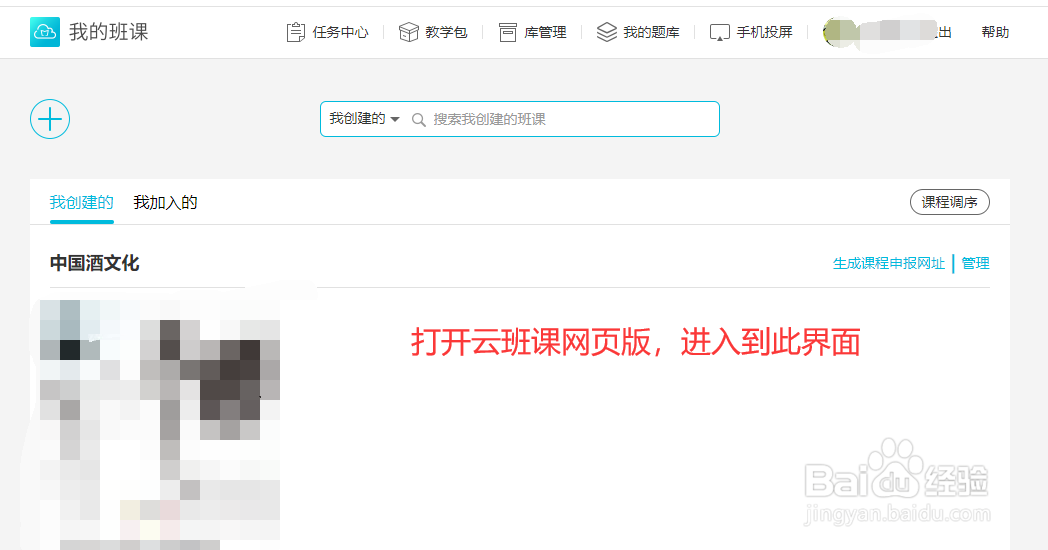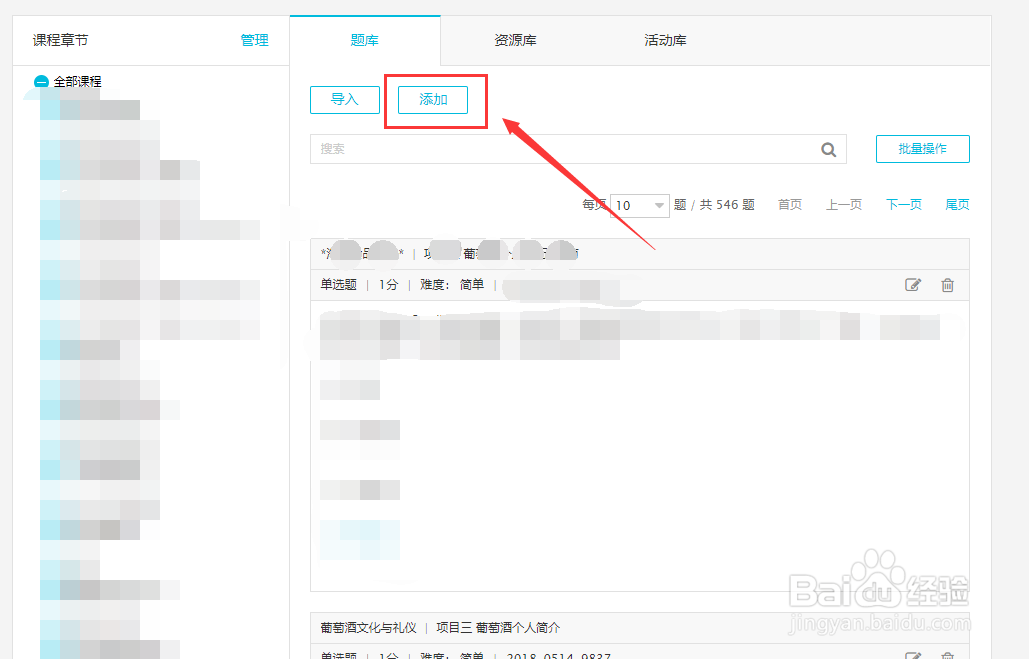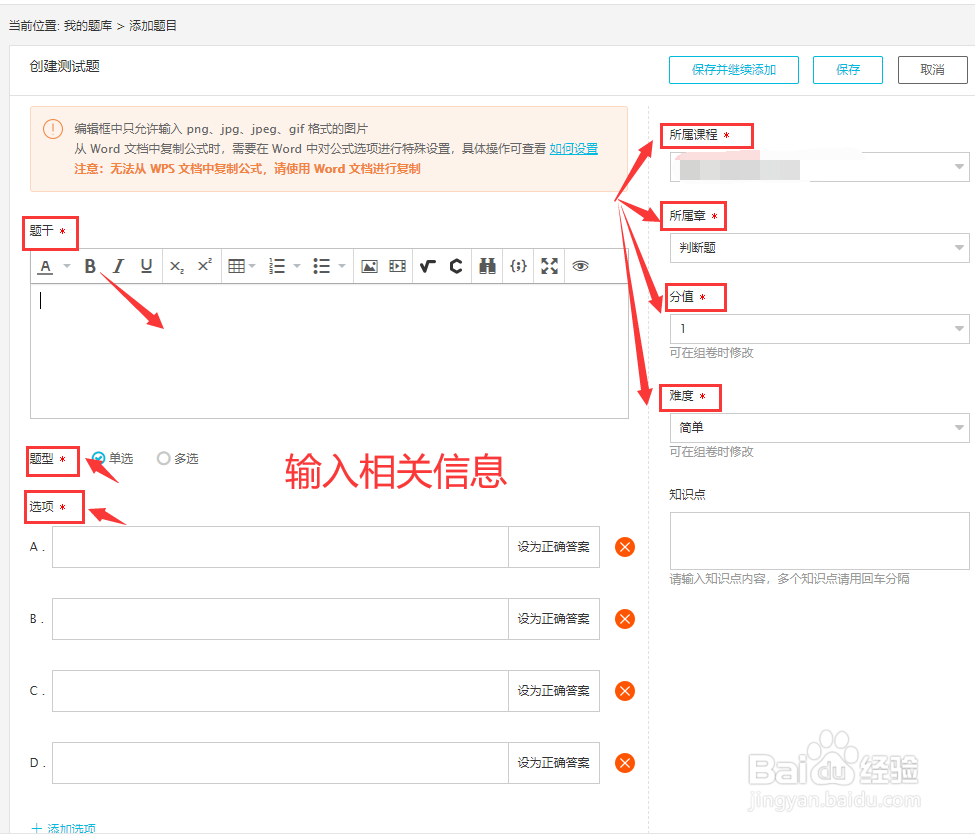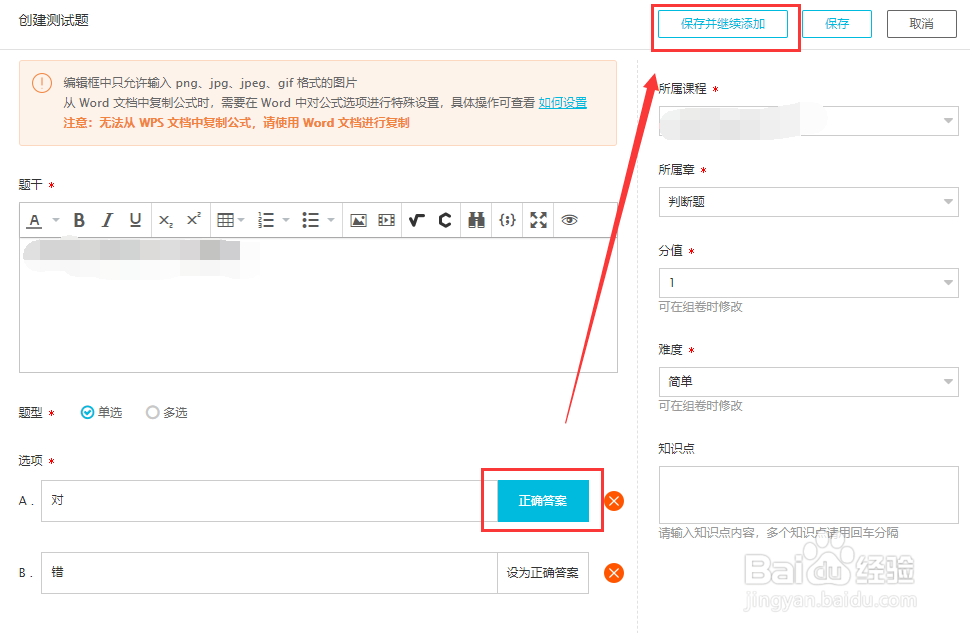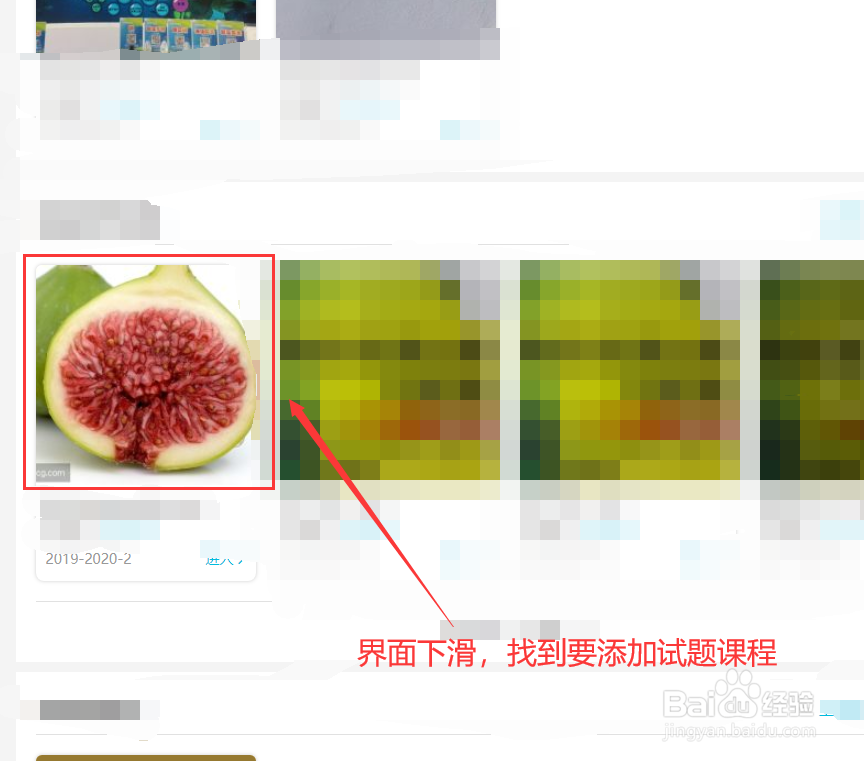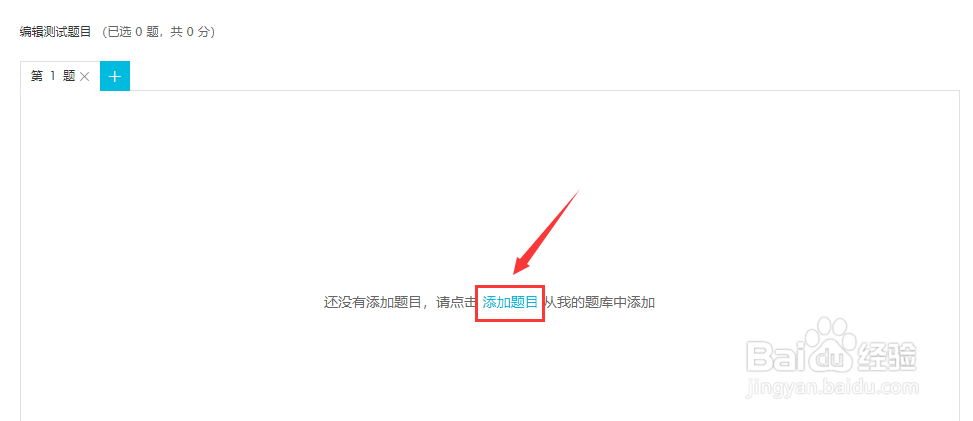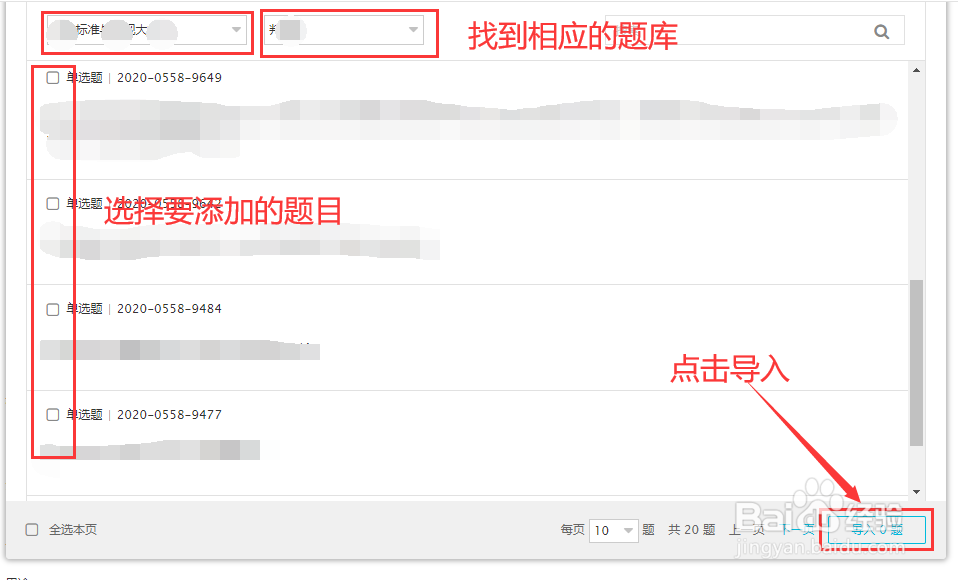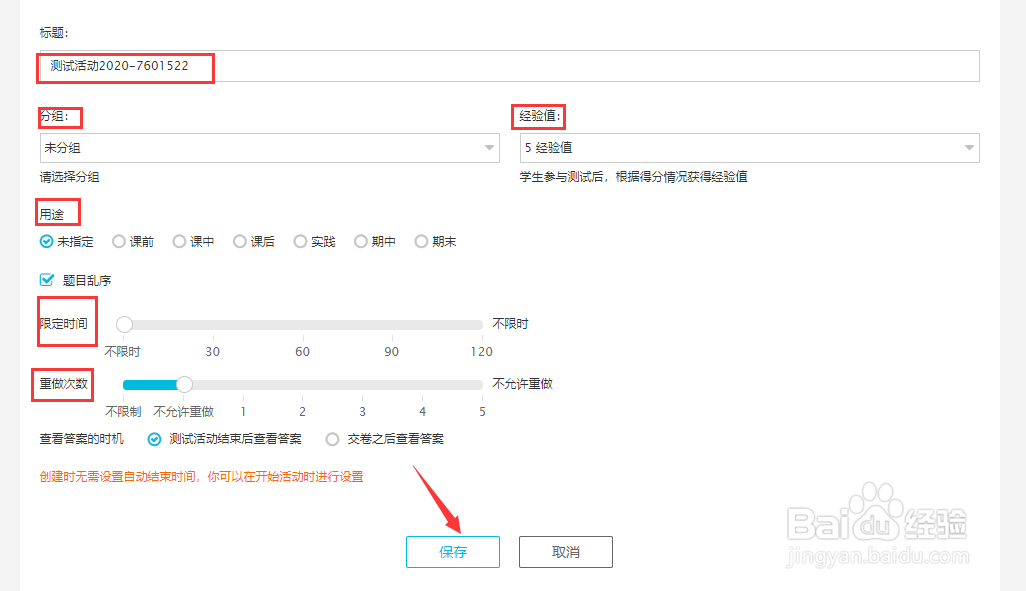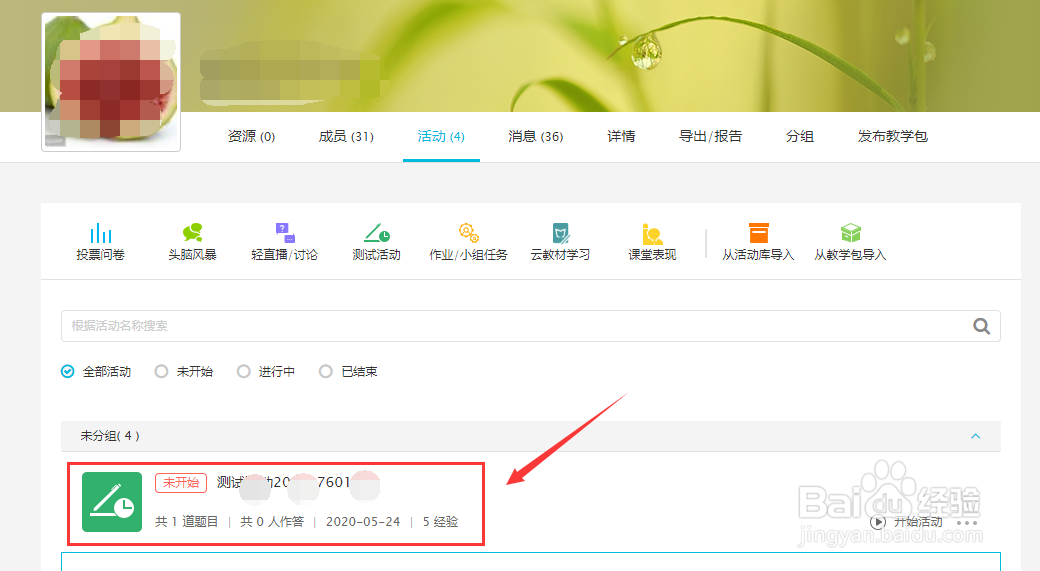云班课如何创建测试题
1、首先打开云班课网页版,进入到如图界面。
2、界面上方,找到“我的题库”。
3、点击“添加”。
4、根据自己的要求,输入题目相关信息。
5、设置正确答案,点击“保存并继续添加”,直到所有的题目都添加完成。
6、然后点击界面上方“我的班课”。
7、界面下滑,找到要添加试题的课程。
8、点击“测试活动”
9、点击“添加题目”
10、在上方找到相应的题目,选择要添加的题目,然后点击导入即可。
11、设置测试的标题、分值等信息,点击保存。
12、在这里,我们就可以看到刚刚创建的测试啦!
声明:本网站引用、摘录或转载内容仅供网站访问者交流或参考,不代表本站立场,如存在版权或非法内容,请联系站长删除,联系邮箱:site.kefu@qq.com。
阅读量:69
阅读量:34
阅读量:72
阅读量:55
阅读量:27